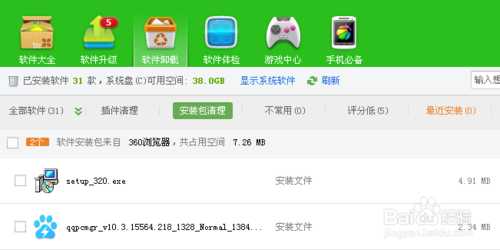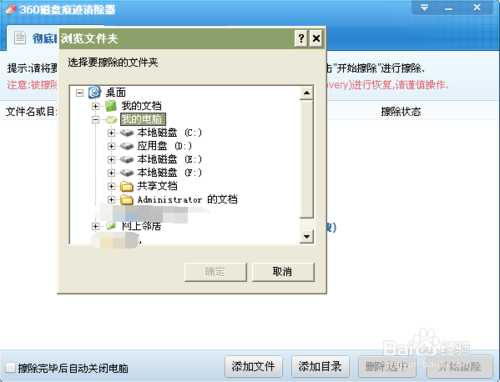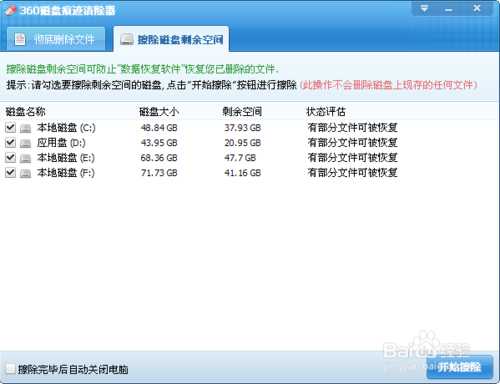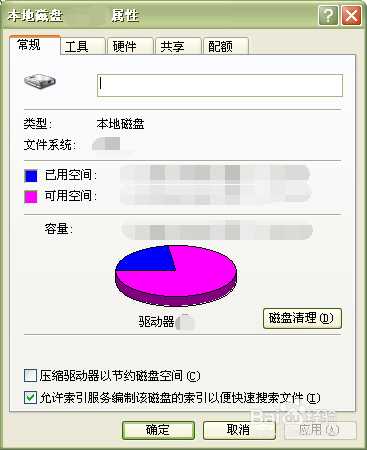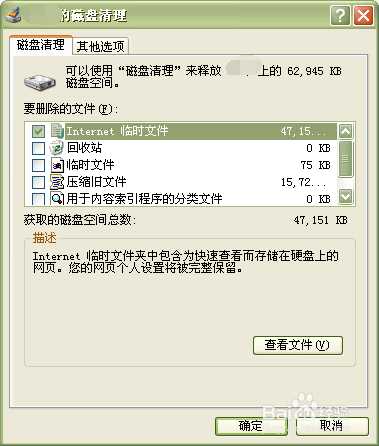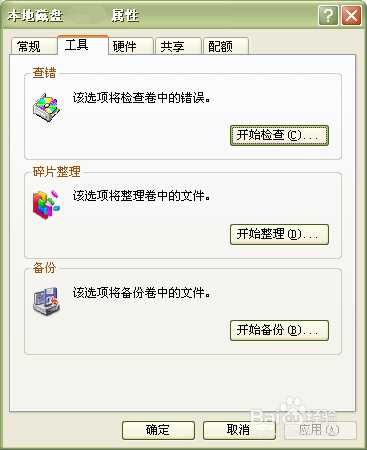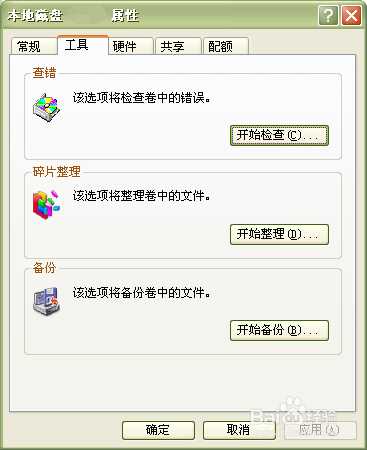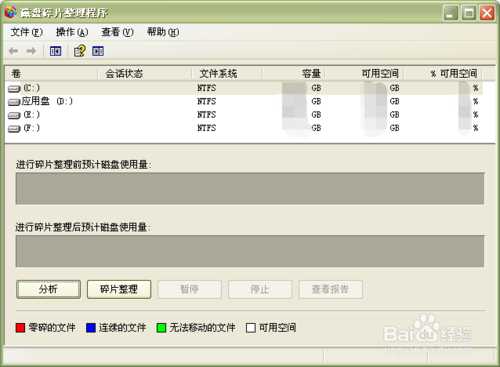电脑在使用的过程中会产生大量的垃圾,这些垃圾是我们不能直接看到的,甚至用各种管家类软件清除不了的。这些垃圾会不断的侵占我们的硬盘空间,导致电脑变慢。面对杀毒软件所清理的微量垃圾总是感到很无奈。那么那我们如何深度地将电脑的垃圾清理呢?下面小编就为大家介绍电脑垃圾深度清理方法,一起来看看吧(如果没有杀毒软件可以跳过前面的几步)
工具/原料
有垃圾的电脑一台。。
360软件一枚,本人的是10.0的,但是功能都一样
- 软件名称:
- 360软件管家 10.0.1135 绿色独立版 集软件下载、更新、卸载、优化于一体的工具
- 软件大小:
- 7.67MB
- 更新时间:
- 2015-12-17立即下载
方法/步骤
1、先解决卸载的软件遗留问题。打开电脑,进入360软件管家。,找到安装包清理,选择,删除。
2、在我的电脑里找到C:\Documents and Settings\Administrator\My Documents这个位置,会发现有很多遗留下来的文件,删除。
3、平时会下载许多的软件,一般通过网页下载等方式下载文件。如果直接下载到桌面或其他指定地方。即使删除了文件久而久之也会非常的卡。这时需要磁盘擦除(硬件不算太好的建议忽略这条。因为大量的内存读写会可能对硬件造成损伤)
添加目录,擦除。
4、我的电脑——选择一个磁盘——右键——属性,点磁盘清理。选择有要删除的项目,删除。
5、然后就要检查磁盘的错误。开始后,系统会自动告诉你清理好了
6、然后就要整理碎片。杀毒软件整理的碎片太少。想要深度整理,需要用本机的功能。点击碎片整理。选择一个磁盘,分析后碎片整理。(此步时间较长,建议在外出或者休息前整理)
7、最后一步,重启电脑,电脑就开始变快了~
END
注意事项
如果出现了不确定名字的文件,不要误删。宁滥勿缺。如果都是在一个设定好的文件夹,放心删除。
如果清理后电脑还是慢,不要着急,那是因为电脑还没有“适应”。多用几次就会发现变快了。
以上就是电脑垃圾深度清理方法介绍,大家看明白了吗?希望能帮到大家,谢谢阅读!